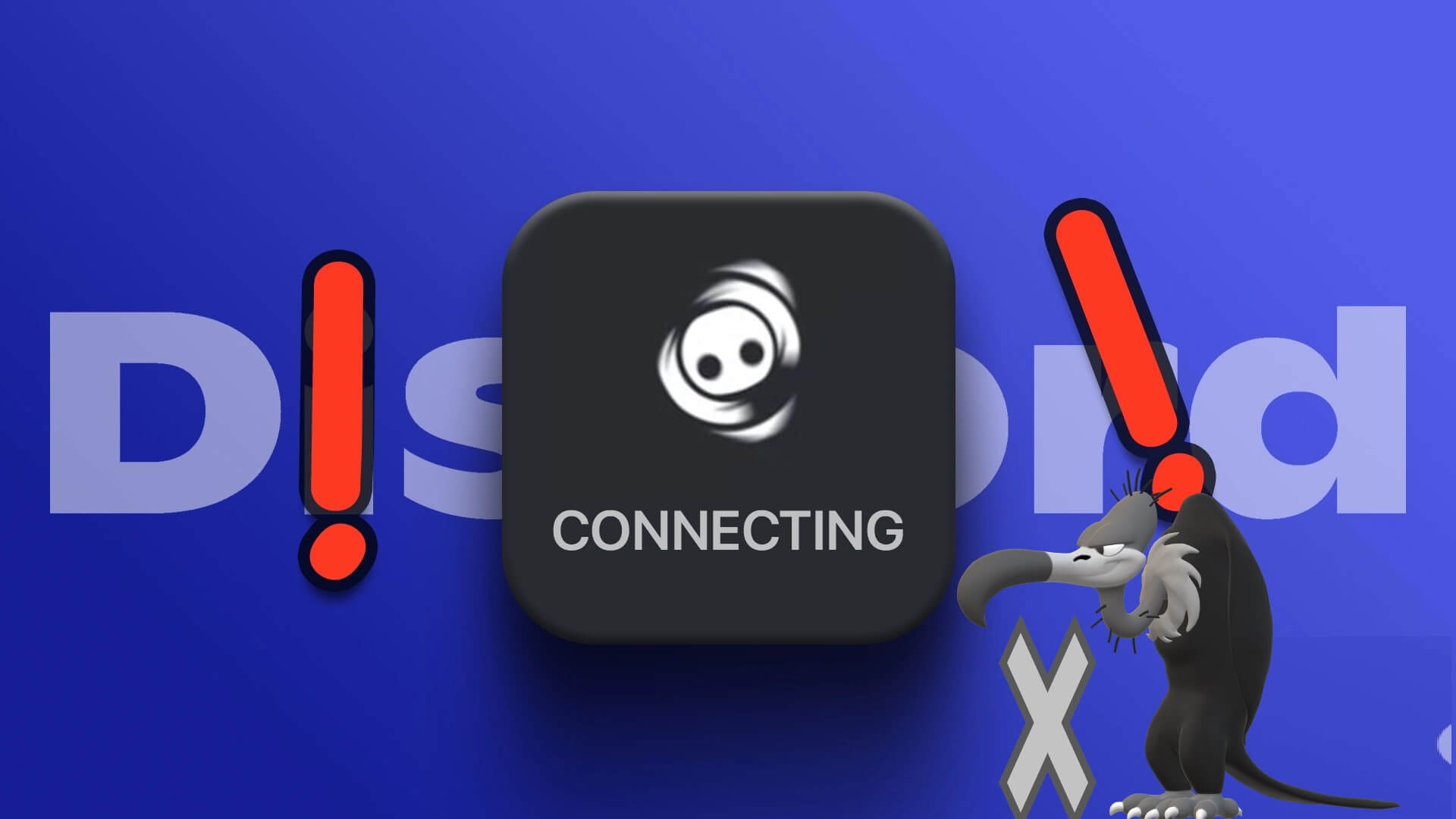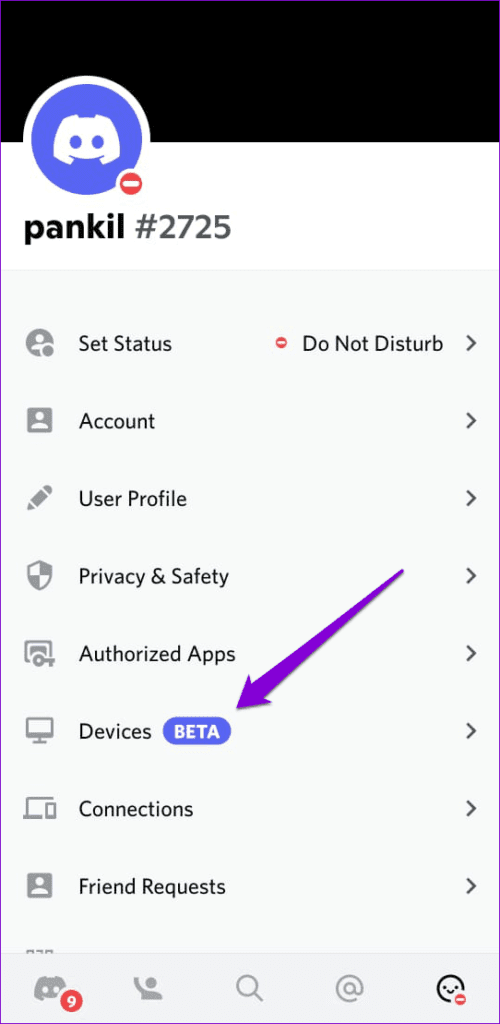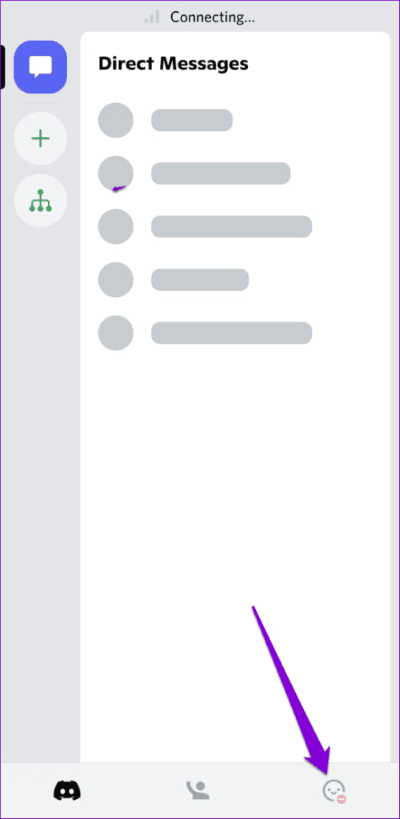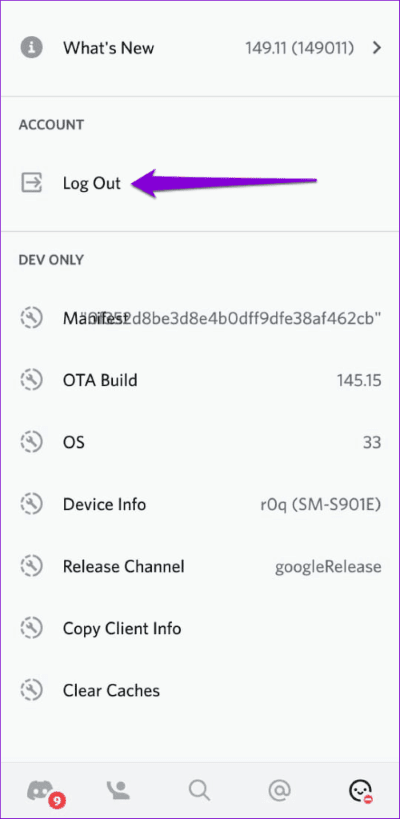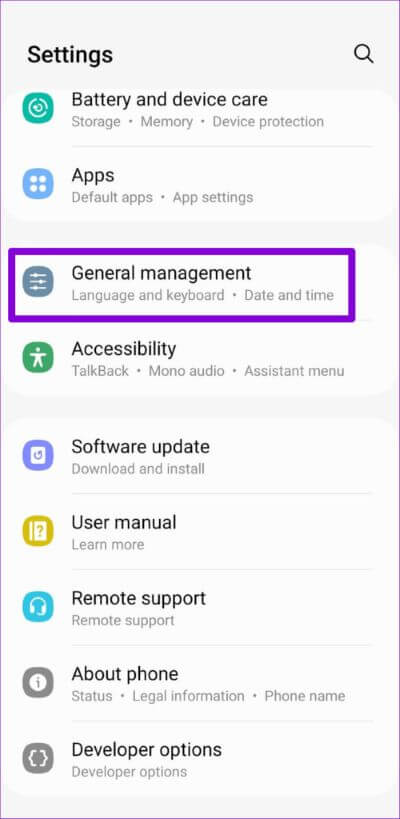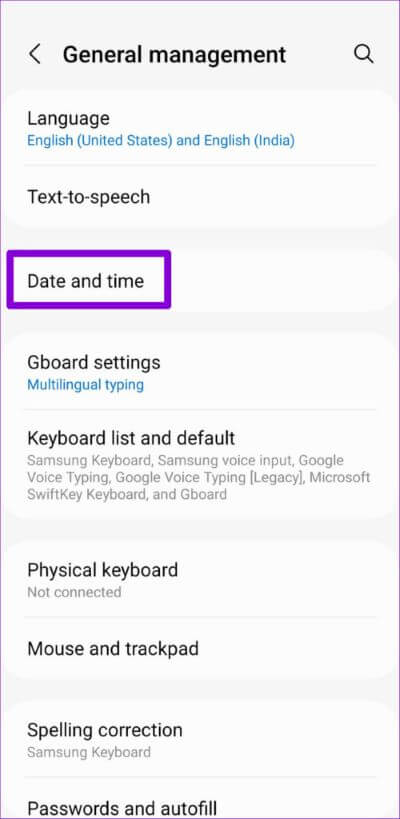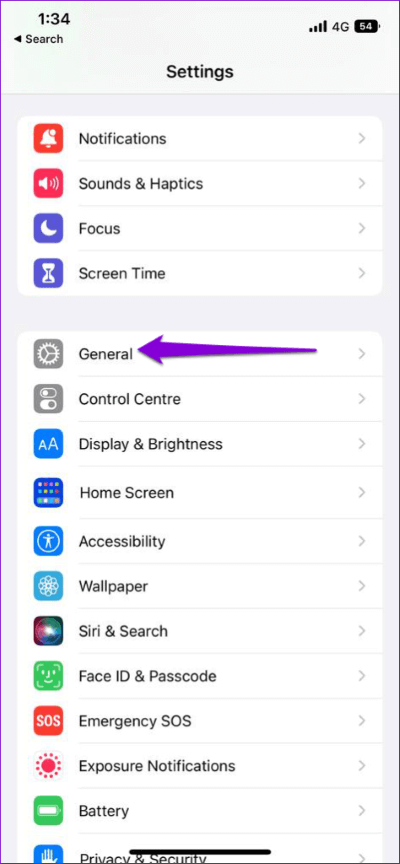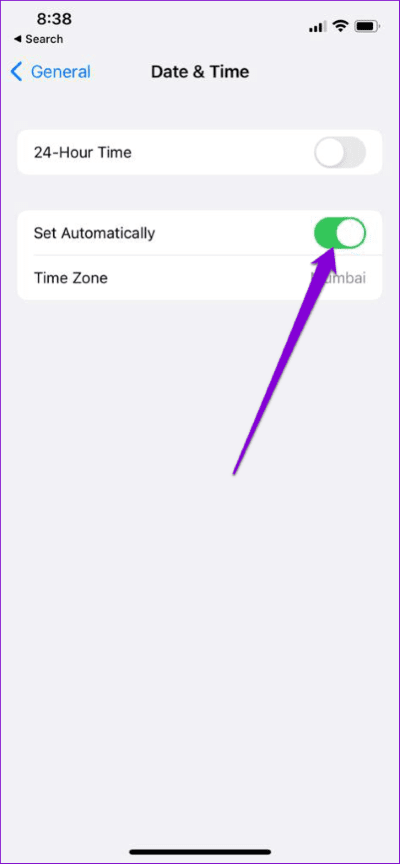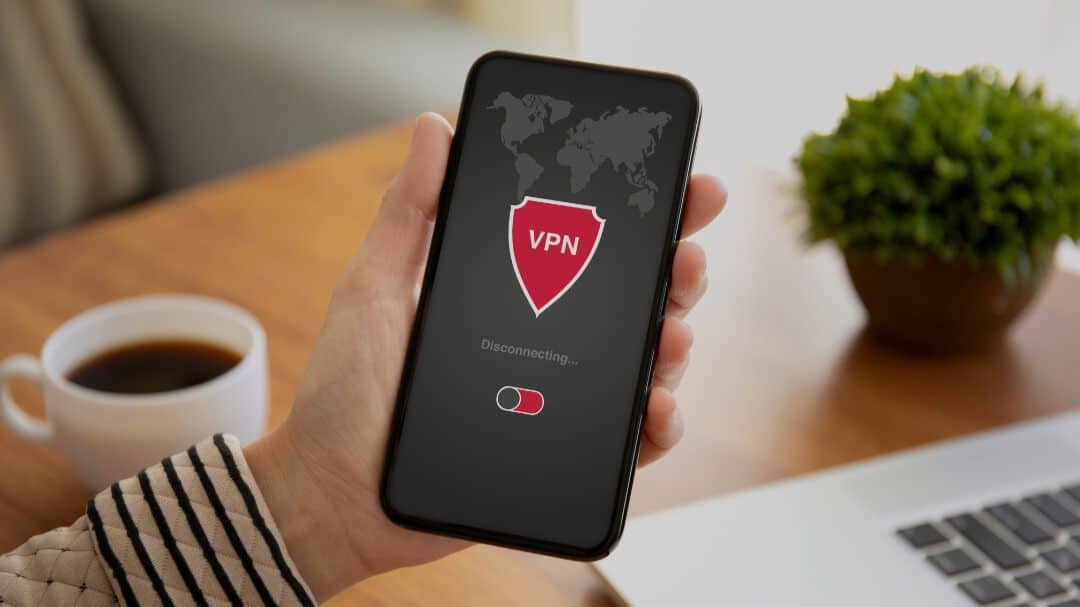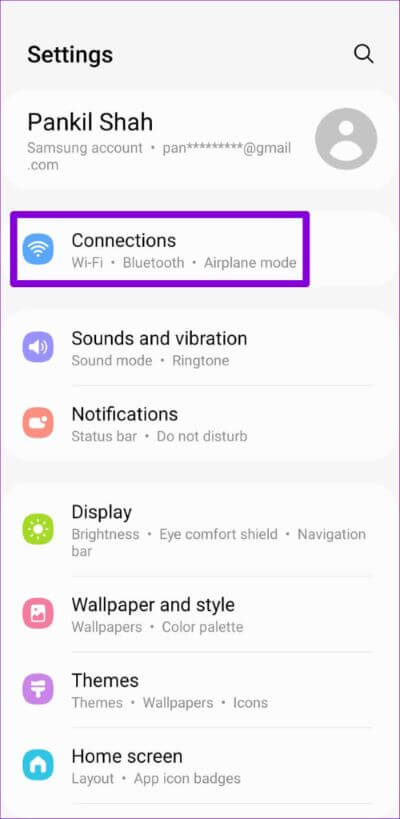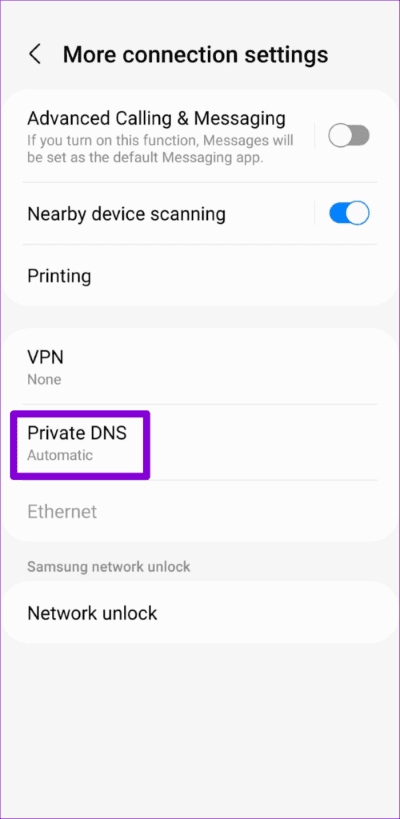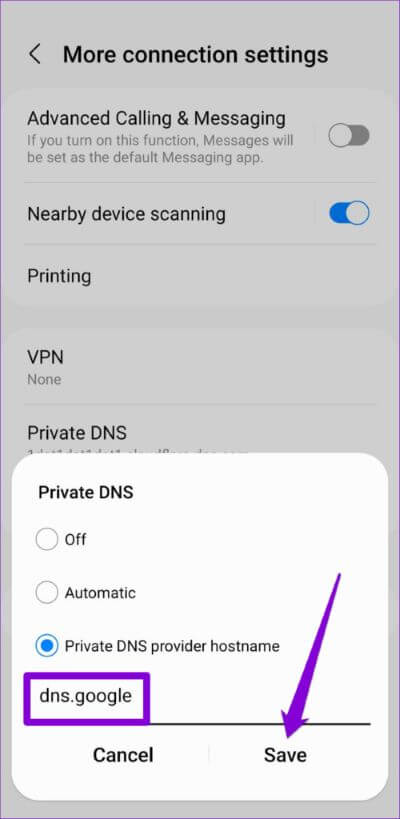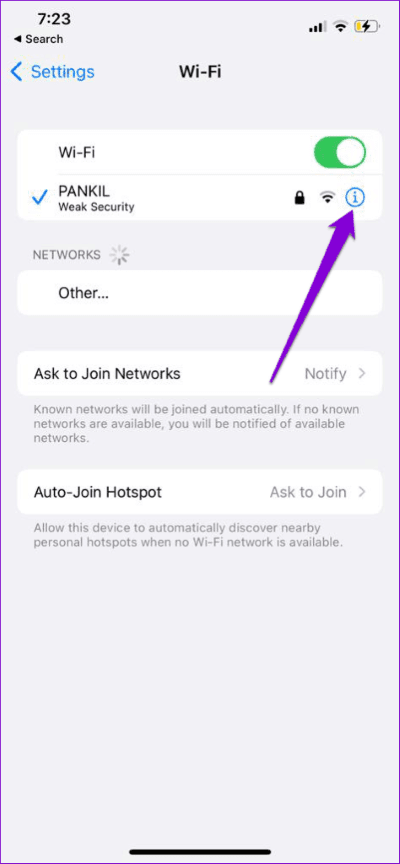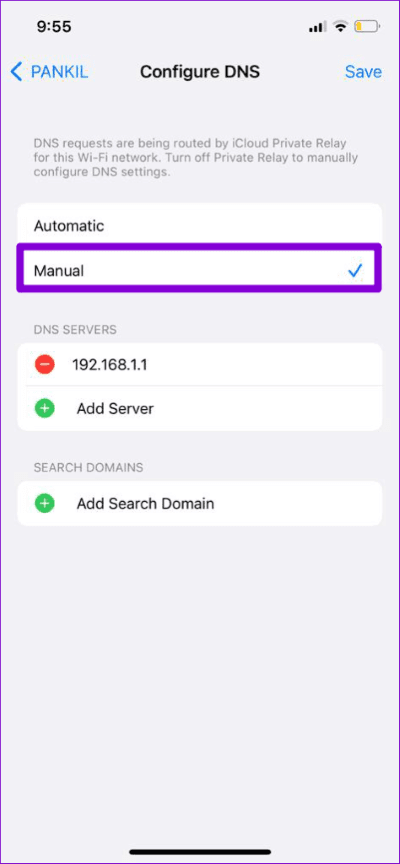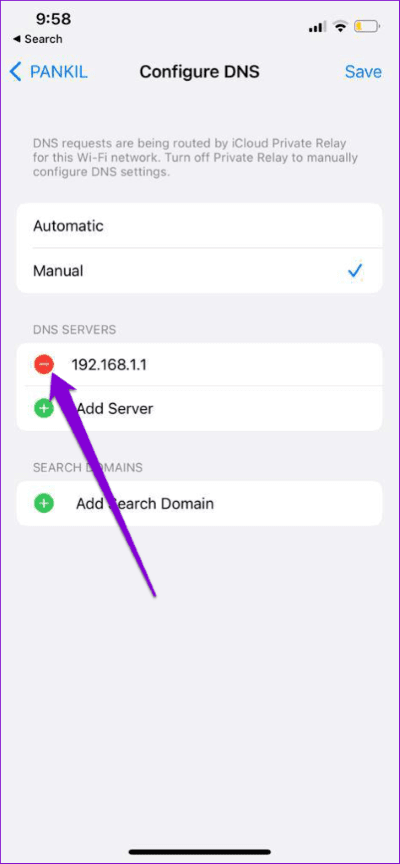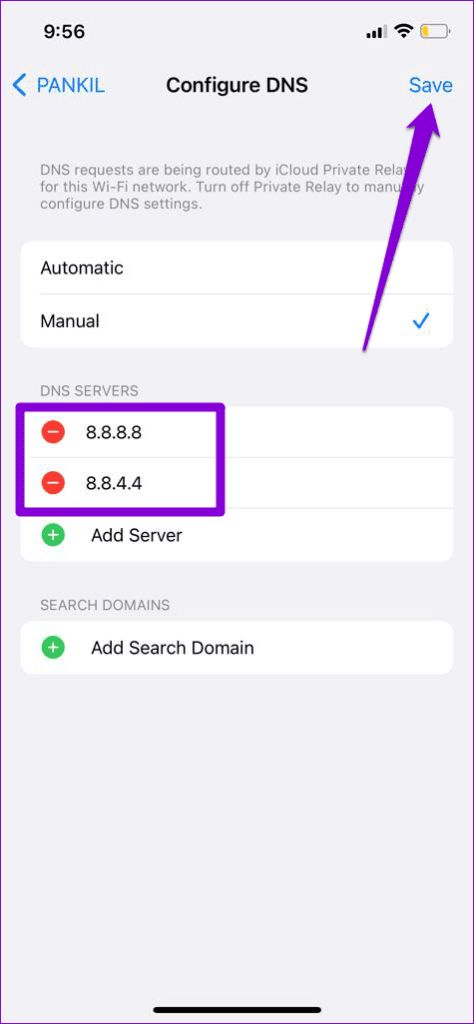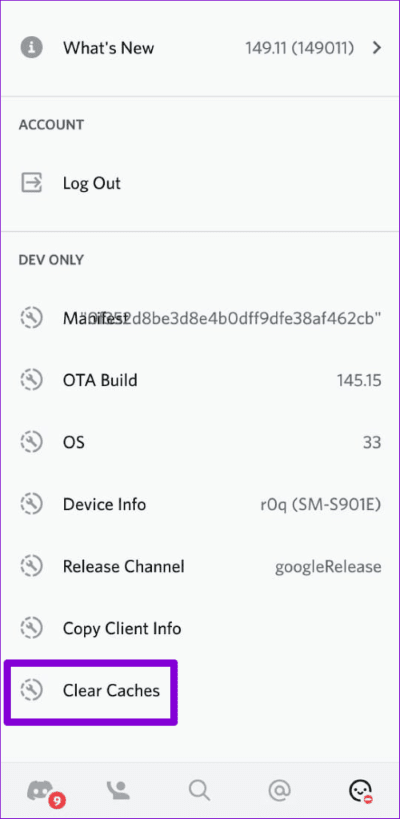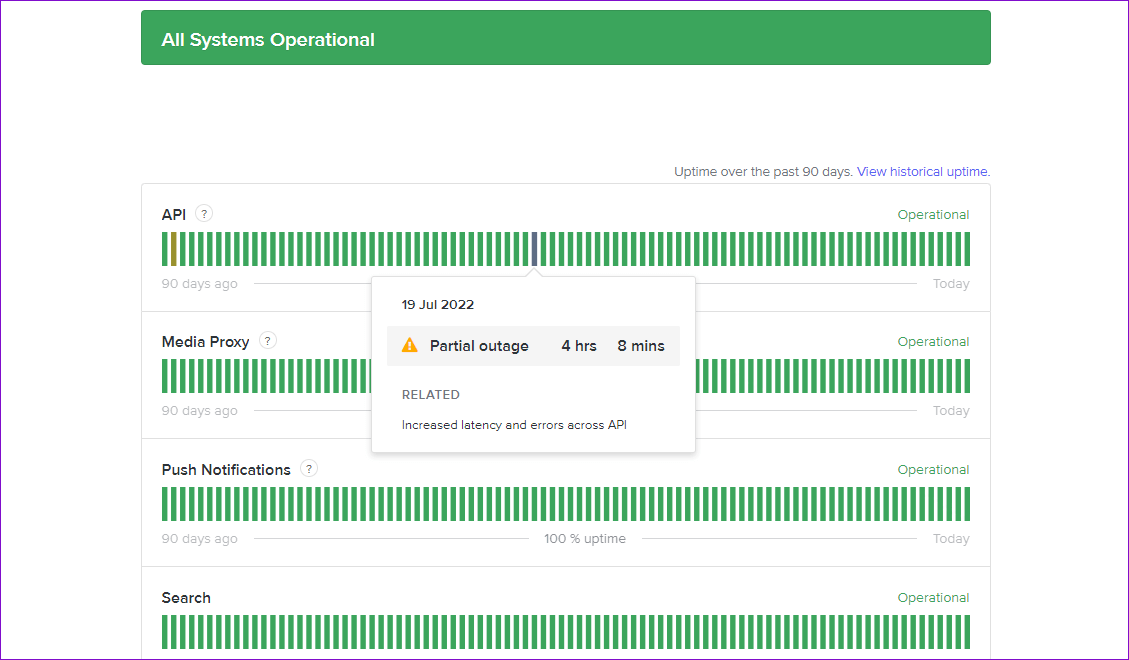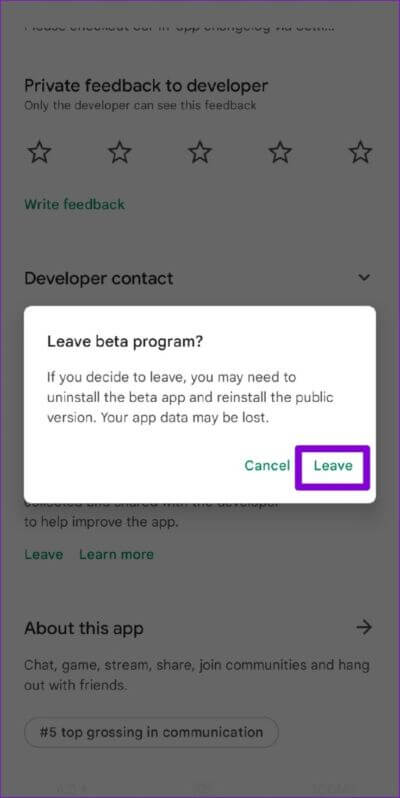Les 8 meilleures façons de résoudre les problèmes de connexion Discord sur Android et iPhone
Discord a commencé comme une simple application de chat pour les joueurs, mais s'est rapidement développée avec une liste impressionnante de fonctionnalités et de services. Bien que le service fonctionne correctement sur toutes les principales plates-formes, il peut parfois rencontrer des problèmes de connexion, en particulier sur votre téléphone.
La plupart du temps, vous pouvez résoudre ces problèmes de connexion Discord simplement en redémarrant l'application. Cependant, il y a des moments où le problème est plus grave. Si vous ne pouvez pas utiliser l'application Discord Sur votre Android ou iPhone en raison de problèmes de connexion fréquents, voici quelques correctifs qui vous aideront.
1. Évitez d'utiliser des fonctionnalités expérimentales
Contrairement à la plupart des applications, Discord vous donne accès à de nombreuses fonctionnalités expérimentales dans son application principale. Étant donné que ces fonctionnalités sont expérimentales, Discord est susceptible de rencontrer des problèmes lors de leur utilisation.
Discord étiquette ces fonctionnalités avec un "Bêta" ou un bref message d'avertissement. Vous devez vous abstenir d'utiliser ces fonctionnalités si Discord rencontre fréquemment des problèmes de connexion sur votre Android ou votre iPhone.
2. Déconnectez-vous et réinscrivez-vous à Entrée
Des problèmes de connexion Discord peuvent également survenir si Discord ne parvient pas à authentifier votre compte. Cela se produit généralement après avoir changé le mot de passe ou Activez l'authentification à deux facteurs dans Discord. Si tel est le cas, déconnectez-vous de l'application Discord et reconnectez-vous Entrée devrait aider à résoudre le problème.
Étape 1: Ouvert Application Discord Sur votre téléphone et appuyez sur Icône de profil Dans le coin inférieur droit.
Étape 2: Faites défiler jusqu'à une section Compte Et presse Se déconnecter. Sélectionner "Se déconnecter" Encore une fois pour confirmer.
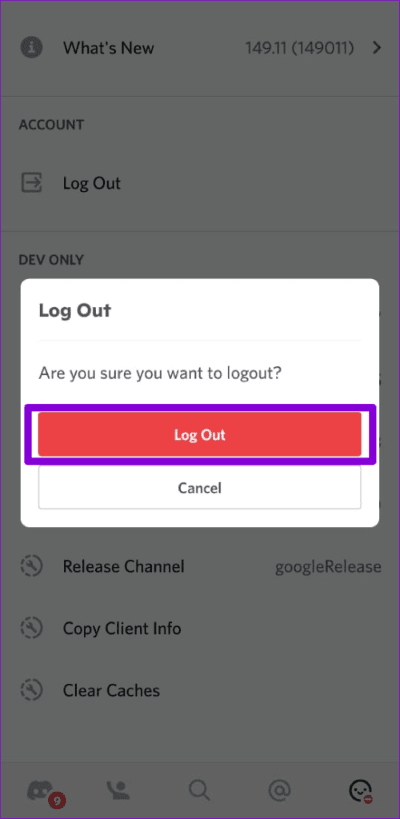
Retournez dans votre compte Discord et voyez si L'application rencontre à nouveau des problèmes de connexion.
3. Corrigez la date et l'heure sur votre téléphone
Régler votre téléphone à la mauvaise date ou heure peut ne pas sembler un gros problème, mais cela peut entraîner plusieurs problèmes. Plus important encore, il peut empêcher les applications de se connecter au serveur. Une façon d'éviter de tels problèmes consiste à régler votre téléphone sur la date et l'heure fournies par le réseau.
Android
Étape 1: Ouvrir une application Paramètres Et aller à Administration générale.
Étape 2: Clique sur Date et heure. Ensuite, activez la bascule pour "Date et heure automatiques".
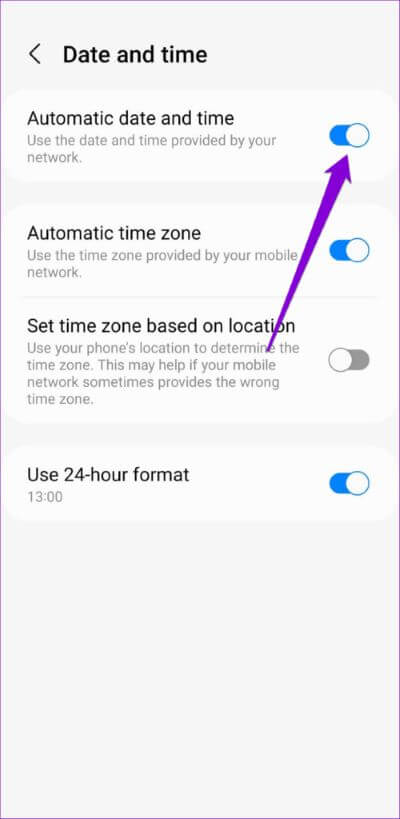
iPhone
Étape 1: Lancer une application Paramètres Sur votre iPhone et accédez à Général
Étape 2: Clique sur Date et heure. Basculez le commutateur à côté de Configuration automatique.
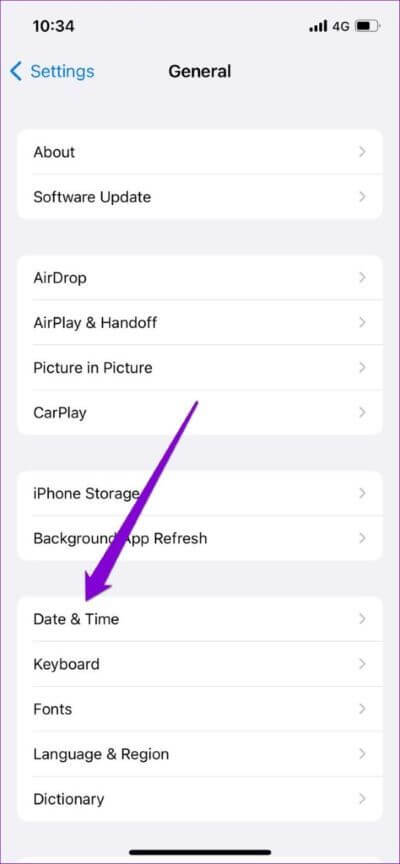
4. Désactivez temporairement votre VPN
Utilisez-vous une connexion VPN ? Si tel est le cas, il est possible que Discord ait des problèmes de connexion à cause de cela. Pour exclure cette possibilité, désactivez temporairement votre VPN et essayez à nouveau d'utiliser Discord.
5. Changer le serveur DNS
Par défaut, votre téléphone utilise un serveur DNS fourni par votre fournisseur d'accès Internet (FAI). Des problèmes avec ces serveurs peuvent également entraîner diverses erreurs de connexion. Heureusement, de nombreux serveurs DNS publics gratuits offrent une meilleure fiabilité et une meilleure vitesse de navigation sur Internet. Vous pouvez basculer vers un serveur DNS dédié pour voir si cela vous aide.
Android
Étape 1: Ouvrir une application Paramètres Sur votre téléphone et accédez à Connexions .
Étape 2: Cliquez sur plus de Paramètres de connexion Et sélectionnez DNS privé Dans la liste suivante.
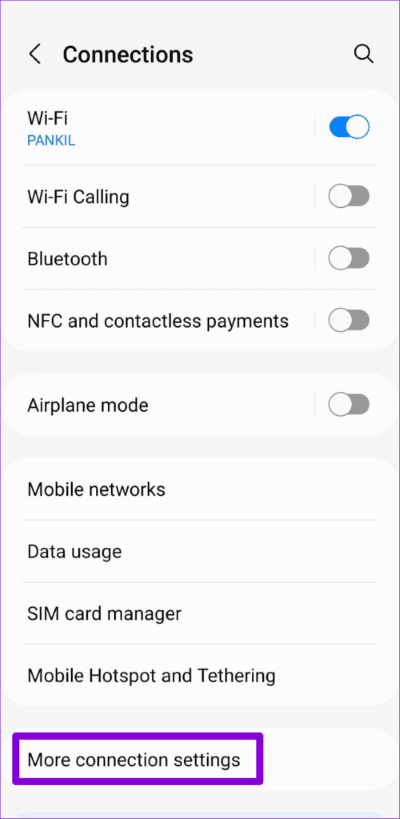
Étape 3: Sélectionner "Nom d'hôte du fournisseur DNS privé". Type DNS.google dans le champ de texte et cliquez sur Sauvegarder.
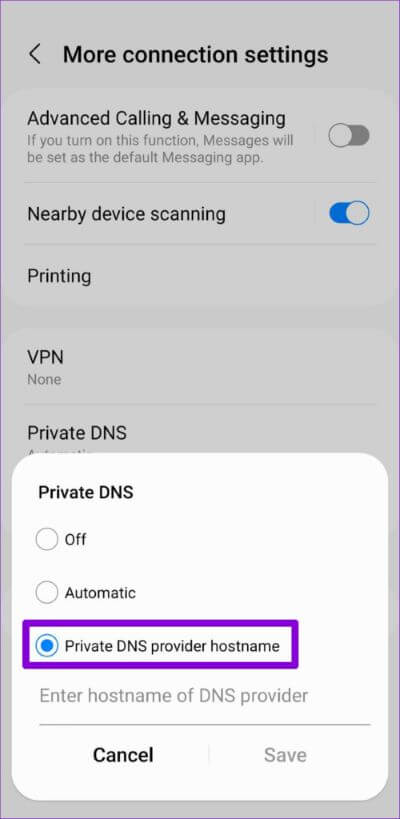
Les étapes pour changer le serveur DNS peuvent varier en fonction de votre version actuelle d'Android. Si les étapes ci-dessus ne fonctionnent pas, consultez notre guide dédié Comment changer le serveur DNS sur Android.
iPhone
Étape 1: Ouvert Paramètres Sur votre iPhone et accédez à Wi-Fi. Cliquez Icône d'information Situé à côté de votre réseau Wi-Fi.
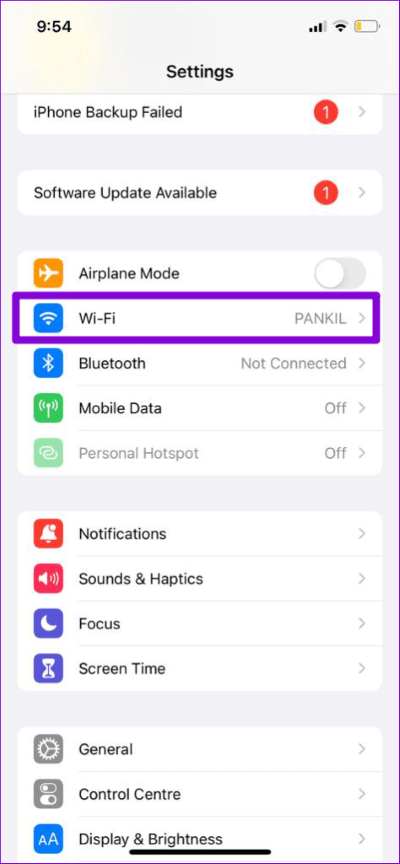
Étape 2: Faites défiler vers le bas pour appuyer sur Configurer DNS Et sélectionnez Manuel Depuis l'écran suivant.
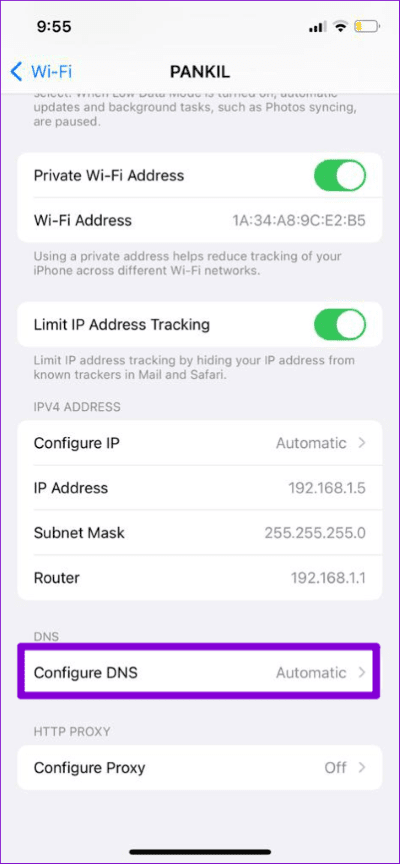
Étape 3: Appuyez sur le symbole moins pour supprimer les entrées préremplies dans Serveurs DNS.
Étape 4: Clique sur Ajoutez un serveur et tapez 8.8.8.8 et 8.8.4.4 Dans une boîte Texte. Appuyez ensuite sur Sauvegarder Dans le coin supérieur droit
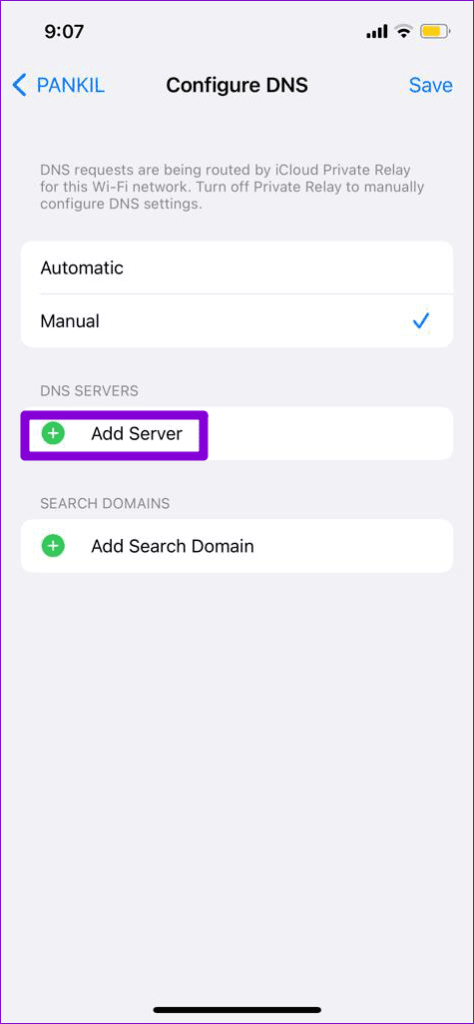
6. Vider le cache de l'application
Des données de cache corrompues ou obsolètes peuvent dégrader les performances de l'application et l'empêcher de fonctionner correctement. L'effacement du cache de l'application est sûr car il n'affecte aucune donnée importante de l'application.
Suivez ces étapes pour vider le cache de l'application Discord sur votre Android ou iPhone.
Étape 1: Dans l'application Discorde , Cliquez sur l'icône Profil Dans le coin inférieur droit.
Étape 2: Faites défiler jusqu'à la section Dev Only et appuyez sur une option Effacer les caches.
Redémarrez ensuite Discord et essayez de l'utiliser à nouveau.
7. Vérifiez si Discord est en panne
Vous pouvez avoir des problèmes avec l'application Discord. Si votre serveur Discord rencontre des problèmes, L'application aura des problèmes de connexion, et vous ne pourrez rien y faire. Discord maintient une page d'état du serveur où vous pouvez afficher les rapports de panne.
Une barre jaune ou rouge indique que Discord connaît une panne partielle ou majeure. Attendez que Discord résolve le problème et l'application devrait fonctionner correctement.
8. Mettez à jour l'application DISCORD
Enfin, vous devrez mettre à jour l'application Discord vers la dernière version et voir si votre problème est résolu. Rendez-vous sur l'App Store ou Google Play Store et mettez à jour l'application.
Une autre raison pour laquelle Discord peut être en panne ou avoir des problèmes de connexion est si vous vous êtes inscrit au programme bêta de l'application Discord. Pour une expérience fiable, envisagez de quitter le programme bêta du Play Store ou de l'application TestFlight sur votre iPhone et de passer à la version stable de l'application.
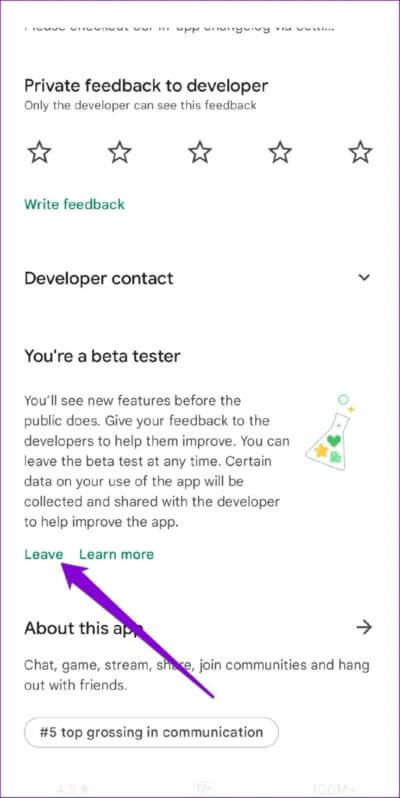
connexion solide
pas limité Problèmes de connexion avec l'application Discord Sur les appareils mobiles uniquement. Heureusement, vous ne pouvez pas le réparer avec les solutions ci-dessus. Faites-les défiler et dites-nous lequel fonctionne pour vous dans les commentaires ci-dessous.